Installationsprocess
Du kan effektivt förbättra dina systemfunktioner för att generera multiprogrammeringsapplikationer genom mono och det innehåller tre allmänna steg för att få rätt installation i ett system. Stegen för installation av mono är som följer.
Steg 1: Paketuppdatering
Steg 2: Lägga till APT för mono
Steg 3: Installation av mono
Steg 4: Verifiering
Krav
Det enda kravet för installation av mono är att logga in på servern med hjälp av rotanvändaren eller så kan du också logga in på servern via användare som omfattar sudo-behörigheterna.
Uppdatering av paket
Processen med paketuppdatering är som en vanlig tumregel för installation av vilken server eller applikation som helst på Linux. I det här steget använder vi två grundläggande apt-kommandon i din terminal för att uppdatera och uppgradera befintliga systempaket.
$ sudo apt uppdatering && uppgradering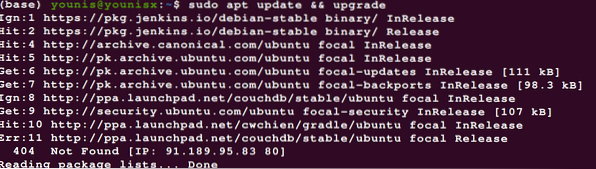
Lägga till APT för Mono
Installera nu det väsentliga med mono genom att ange följande kommando.
$ sudo apt installera dirmngr gnupg apt-transport-https ca-certifikatprogramvaruegenskaper-gemensamma
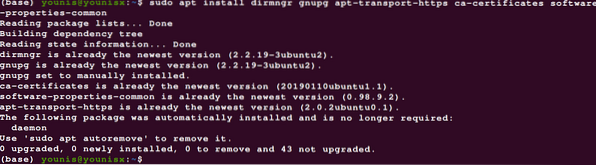
När förvaret har lagts till kan det underlätta för dig att installera alla kommande uppdaterade versioner av mono utan ytterligare ado. Nu måste du extrahera nyckeln och placera både förvaret och dess nyckel på din Ubuntu-server. Det första kommandot extraherar nyckeln och det andra kommandot lägger till katalogen på servern.
$ sudo apt-key adv --keyserver hkp: // keyserver.ubuntu.com: 80 - recv-tangenter3FA7E0328081BFF6A14DA29AA6A19B38D3D831EF

stabil-bionisk huvud

Nu kan du komma åt ditt monoförvar på din Ubuntu-maskin utan komplikationer.
Installation av Mono
Uppdatera först paketet för att säkerställa tillägget av APT i Ubuntu.
$ sudo apt uppdatering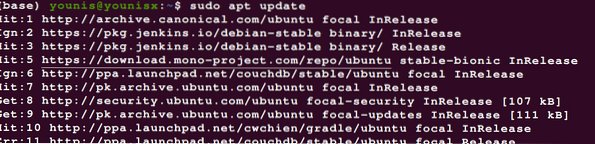
Du kan kopiera följande kommando för att installera mono-programvaran.
$ sudo apt installera mono-komplett
Termen mono-komplett i detta kommando porträtterar hela paketet med mono som utgör alla dess funktioner och verktyg. Om du är benägen att bygga ditt projekt genom utvecklingsmetoden IDE, använd detta kommando.
$ sudo apt installera monodevelop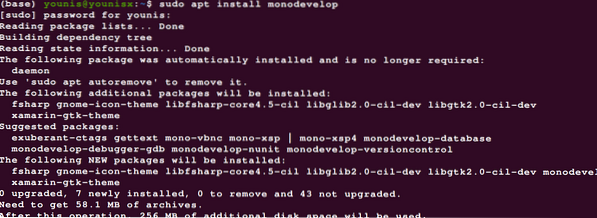
Verifiering
Du kan utföra enhetstestet på din installerade applikation, men detta steg är inte obligatoriskt, använd detta kommando för att köra Nunit-testet.
$ sudo apt installera monodevelop-nunit
Efter installationen är allt du behöver göra att verifiera funktionaliteten för mono-programvaran som du installerade i ditt system. använd detta kommando för att verifiera.
$ mono -V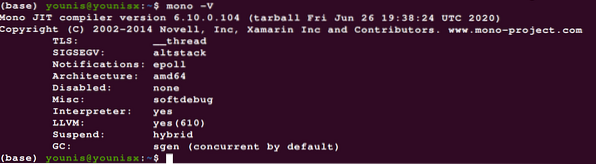
Utgångsskärmen visar informationen om verifiering av monoinstallation tillsammans med dess version och andra specifika detaljer.
SLUTSATS
Installation av mono på Ubuntu underlättar dig i multitasking. Du kan också få fördelar från runtime-språket och dess utvecklingsverktyg. Den här guiden förklarar varje steg mycket för dig att ha en djupgående förståelse för varje steg. På så sätt kan du få tag på att använda mono effektivt.
 Phenquestions
Phenquestions


